ADI: agregar y reemplazar imágenes
2 min de lectura
Las imágenes llamativas que muestran quién eres como negocio son cruciales para cualquier página web. Cuando creas un sitio con ADI, las imágenes se preseleccionan según la información que proporcionaste y la industria a la que perteneces. Puedes cambiar fácilmente cualquier imagen de tu sitio por una propia o usar las herramientas del Administrador de multimedia.
Agregar una nueva imagen
Para agregar una nueva imagen a tu sitio, primero debes agregar una nueva sección desde el panel Agregar. Hay muchos estilos de imagen diferentes para elegir según tu propósito.
Para agregar una nueva imagen:
- Pasa el cursor sobre el menú desplegable Agregar en la barra superior del Creador de ADI.
- Selecciona Sección a la página.
- Desplázate hacia abajo hasta Componentes en el panel Agregar sección. Selecciona Imagen.
- Elige un estilo de imagen que te guste. Algunos diseños incluyen un título y texto junto con la imagen, y algunos diseños solo ofrecen imágenes independientes. Pasa el cursor sobre tu favorita y selecciona Selecciona o arrastra esta sección.

La nueva sección de imagen aparecerá en el Creador de ADI.
Consejo:
Selecciona la flecha hacia arriba o hacia abajo a la derecha de la sección para mover la imagen hacia arriba o hacia abajo en la página.
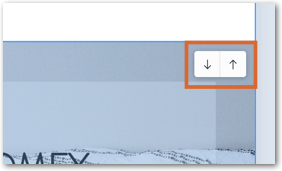
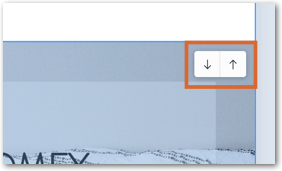
Reemplazar una imagen existente
Cuando el Creador de ADI crea tu sitio, elige imágenes personalizadas en función de la información que proporcionaste. Si te gusta la ubicación de una imagen pero quieres cambiar la imagen en sí, puedes cambiarla por una propia o elegir una nueva usando el Administrador de multimedia.
Para reemplazar una imagen existente:
- Pasa el cursor sobre la sección en el Creador de ADI que contiene la imagen que deseas reemplazar. Selecciona Editar a la izquierda.
- Selecciona Reemplazar en la miniatura de la imagen en Multimedia.
- Selecciona Reemplazar en la miniatura de la imagen.
- Reemplaza la imagen usando las opciones del Administrador de multimedia. Una vez que hayas elegido una nueva imagen, selecciona Aplicar en la parte inferior derecha.
Nota: Para obtener más información sobre cómo usar las diferentes secciones del Administrador multimedia, selecciona aquí.
Consejo:
También puedes reemplazar una imagen pasando el cursor sobre el botón Editar de la imagen en el generador de ADI y seleccionando Reemplazar.
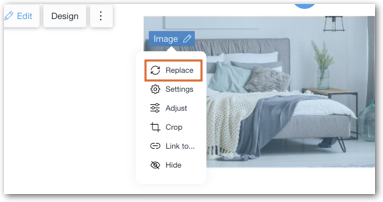
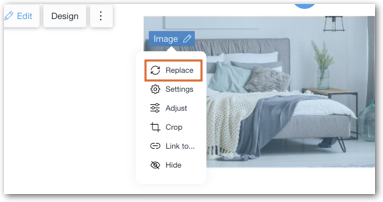
¿Cuál es el próximo paso?
Una vez que hayas agregado tus imágenes, edítalas y ajústalas en Wix Photo Studio. Más información